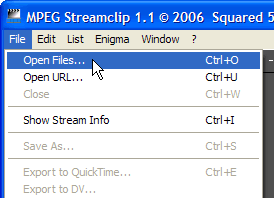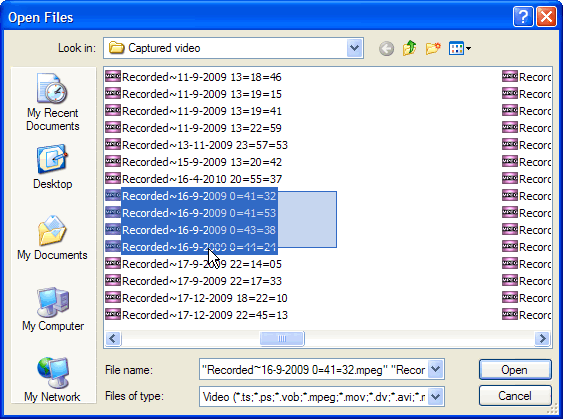Sečenje i spajanje MPG fajlova bez rekompresije u programu MPEG Streamclip
Za diskusiju i pitanja na ovu temu možete koristiti naš forum
>>Za učestvovanje na forumu registracija nije neohodna<<
>>Za učestvovanje na forumu registracija nije neohodna<<